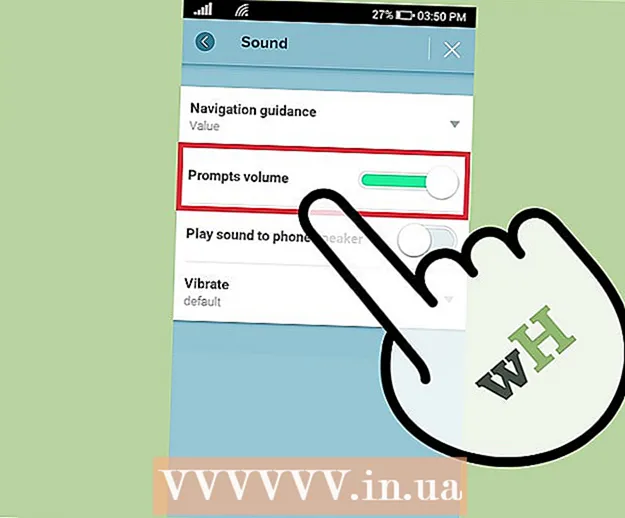Автор:
Randy Alexander
Жаратылган Күнү:
1 Апрель 2021
Жаңыртуу Күнү:
1 Июль 2024

Мазмун
WikiHow бүгүн сизге кукилерди (компьютерде сакталган кичинекей файлдар, колдонуучунун муктаждыктарын канааттандыруу үчүн айрым скрипттерди ыңгайлаштырууга мүмкүндүк берет) Google сыяктуу браузерлердин рабочий версиясында көрүүнү үйрөтөт. Chrome, Firefox, Microsoft Edge, Internet Explorer жана Safari.
Кадамдар
5тин 1-ыкмасы: Google Chrome
Google Chrome иштетүү. Бул сүрөтчө жашыл, кызыл, көк жана сары сферага окшош.

Чыкылдатуу ⋮. Бул сүрөтчө Chrome терезесинин жогорку оң бурчунда.
Аракетти чыкылдатыңыз Орнотуулар (Орнотуулар) ачылуучу менюнун ылдый жагында жайгашкан.

Ылдый жылдырып, чыкылдатыңыз Өркүндөтүлгөн (Өркүндөтүлгөн). Бул параметрди барактын төмөн жагында таба аласыз.
Чыкылдатуу Мазмун орнотуулары (Мазмун орнотуулары). Бул "Купуялык" опциялар тобунун аягында.

Параметрди чыкылдатыңыз Cookies барактын жогору жагында жайгашкан. Кукилердин жана башка браузердин убактылуу файлдарынын тизмеси пайда болот.
Браузердин кукилерин көрүү. Булардын бардыгы беттин төмөн жагында жайгашкан "Бардык кукилер жана сайттын дайындары" деген аталышта жайгашкан. Кукилер - бул алардын жанында "куки (-лер)" бар файлдар.
- Сиз бир нерсени чыкылдатып, кукилердин аталыштарынын тизмесин көрө аласыз, андан кийин касиеттерин көрүү үчүн, анын тизмесиндеги ар бир куки баскычын чыкылдатыңыз.
5тин 2-ыкмасы: Firefox
Firefox иштетүү. Тиркеме апельсин түлкү менен курчалган көгүлтүр глобуска окшош.
Сүрөтчөсүн чыкылдатыңыз ☰ браузер терезесинин жогорку оң бурчунда.
Сүрөтчөсүн чыкылдатыңыз Жолдор (Милдеттүү эмес) - ачылуучу менюдагы тиштүү форма.
Картаны чыкылдатыңыз Купуялык барактын сол жагында.
Чыкылдатуу жеке кукилерди алып салыңыз (кукилерди өзүнчө жок кылыңыз). Бул параметр барактын ортосунда жайгашкан шилтеме. Андан кийин, Firefox браузеринин куки тизмеси пайда болот.
- Эгер сиз Firefox тарыхыңыз үчүн колдонуучунун жөндөөсүн колдонуп жатсаңыз, анда ал милдеттүү эмес жеке кукилерди алып салыңыз Көрсөтүлбөйт; ордуна, баскычты чыкылдатыңыз Cookies файлдарын көрсөтүү (Show Cookies) барактын оң жагында жайгашкан.
Браузердин кукилерин көрүү. Firefox cookies файлдары баракча боюнча иреттелген. Сайттын папкасын эки жолу чыкылдатканда, сайттын куки файлдары көрсөтүлөт, алардын бирин чыкылдата бергенде, кукиге мүнөздүү касиет пайда болот. жарнама
5тин 3-ыкмасы: Microsoft Edge
Microsoft Edge иштетүү. Бул колдонмо кочкул көк түстө, үстүндө ак түстөгү "e" бар.
Кукини көргүңүз келген баракчага өтүңүз. Edge браузери кукилерди белгилүү бир орнотуу папкасында сактабагандыктан, ошол кукилер тиркелген вебсайтты карап көрүшүңүз керек.
Баскычты чыкылдатыңыз … Edge терезесинин оң жагында жайгашкан.
Чыкылдатуу F12 Developer Tools (F12 Developer Tools). Бул параметр ачылуучу менюнун ортосуна жакын. Бул параметрди чыкылдатканда, Microsoft Edge терезесинин төмөн жагында калкыма терезе пайда болот.
- Ошондой эле баскычты бассаңыз болот F12 бул терезени ачуу үчүн.

Чыкылдатуу Мүчүлүштүктөрдү оңдоочу (Мүчүлүштүктөрдү оңдоочу). Бул өтмөк Edge барагынын төмөн жагындагы калкыма терезенин жогору жагында жайгашкан.
Тапшырманы эки жолу чыкылдатыңыз Cookies калкып чыкма терезенин сол жагында жайгашкан.

Сайттын кукилерин көрүү. Параметрлердин астында жайгашкан кукилердин тизмесин көрө аласыз Cookies. Тизменин бирин чыкылдатканда, кукинин касиеттери пайда болот. жарнама
5тин 4-ыкмасы: Internet Explorer
Internet Explorer иштетүү. Бул сөлөкөттө ачык түстөгү сары түстөгү "e" белгиси бар.

Internet Explorer терезесинин жогорку оң бурчунда жайгашкан ⚙️ баскычын чыкылдатыңыз.
Чыкылдатуу Интернет параметрлери (Интернет параметрлери). Бул аракет экрандын ылдый жагында.
Чыкылдатуу Орнотуулар. Бул параметр "Серептөө таржымалы" бөлүмүнүн оң жагында жайгашкан.
- Эгерде жок болсо Орнотууларсиз картаны чыкылдатыңыз Жалпы (Жалпы) мурунку Интернет Жолдор терезесинин жогору жагында.
Чыкылдатуу Файлдарды көрүү (Файлды көрүү). Бул параметр Жөндөөлөр калкыма терезесинин түбүнө жакын.
Internet Explorer кукилерин көрүү. Бул каталогдогу файлдар - бул браузерден алынган убактылуу файлдар, бирок алардын ичинен кукилер - бул ысымдын ичиндеги "куки:" деген жазуусу бар файлдар.
- Көпчүлүк браузерлерден айырмаланып, сиз Internet Explorer-де кукинин өзгөчө касиеттерин көрө албайсыз.
5тин 5-ыкмасы: Сафари
Safari иштетүү. Колдонмонун формасы көк түстөгү компаска окшош.
Чыкылдатуу Safari. Бул экрандын сол жагында жайгашкан меню пункту.
Чыкылдатуу Түзөтүүлөр (Ыңгайлаштырылган) ачылуучу менюнун жогору жагында.
Картаны чыкылдатыңыз Купуялык Түзөтүүлөр терезесиндеги параметрлердин жогорку катарынын ортосунда жайгашкан.
Аракетти чыкылдатыңыз Вебсайттын дайындарын башкаруу (Вебсайттын Маалыматтарын Башкаруу) терезенин ортосуна жакын жайгашкан.
Браузердин кукилерин көрүү. Бул жерде көрсөтүлгөн файлдардын бардыгы убактылуу веб-сайттын файлдары болуп саналат, бирок алардын ичинен файлдын аталышы астында "Cookies" деген жазуусу бар файлдар гана кукилер. жарнама
Кеңеш
- Браузериңиздин кукилерин бир нече жумада бир жолу тазалоо компьютериңиздин иштешин сактоого жардам берет.
Эскертүү
- Cookies файлдары компьютериңизге тез-тез кирген веб-сайттарды тезирээк жүктөөгө жардам берет, андыктан кийинки жолу киргенде вебсайттын кукилерин өчүрүп салсаңыз, баракча жүктөө ылдамдыгы демейдегиден жайыраак болуп калат.